Всем Привет! Сегодня мы научимся устанавливать игру Minecraft, так как у некоторых пользователей бывают проблемы с этим делом. В целом процесс установки делится на автоматический и ручной режим. Для начинающих мы подробно расписываем автоматическую установку, и немного расскажем о ручной установке.
Установка Java на компьютер:
Так вот, не будем долго тянуть, приступим. Для установки игры Minecraft нам потребуется Java, так как на этом языке программирования написан сам Minecraft. Так вот чтобы игра стабильно работала, нам нужна основа.
Более нам ничего не нужно, а скачать Java можно по данной ссылке с официального сайта: ( ссылка )
1) И так переходим по нашей ссылке и скачиваем Java установщик. При необходимости нам нужно выбрать вашу операционную систему. (Windows, Linux) На этом этапе все.
2) Устанавливаем Java на компьютер.
Открываем сам установщик, так как программа на английском распишем установку:
- Кликаем Install в открывшемся окне.
- Выбираем путь установки. (Лучше стандартный)
- Соглашаемся с установкой и правилами.
Установка будет длиться достаточно долго, в зависимости от вашей скорости интернета и мощности компьютера, так что пока можете пойти попить чаю.
ФИЛЬМ СБОРЩИКИ ПК в МАЙНКРАФТЕ #1
После установки Java мы можем спокойно и легко устанавливать сам клиент игры.
Автоматическая установка клиента Minecraft:
1) Для начала скачиваем клиент игры с официального сайта (вы должны иметь аккаунт Mojang) по данной ссылке. ( ссылка )
2) Далее берем сам файл Minecraft.exe и закидываем его в отдельную папку. Потому что он установится и создаст дополнительные папки для файлов.
При открытии клиента у вас появится такое вот окно:
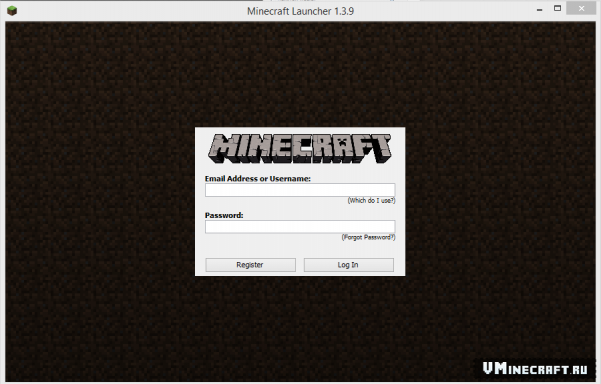
Вбиваем ваш Логин и Пароль в специальном окне. После этого прожимаем кнопку Login.
Далее мы видим окно установки и полосу состояния установки. Просто ждем конца установки, так как лаунчер создает специальные папки с файлами.
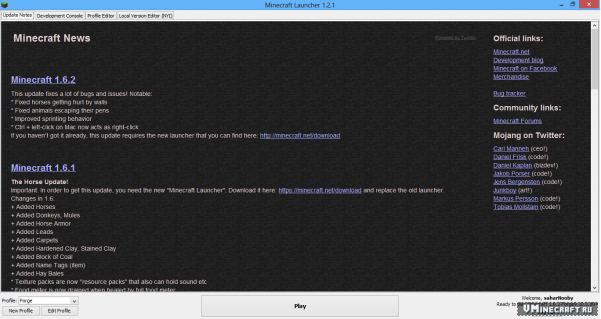
В принципе на этом автоматическая установка подходит к концу, так как после этой процедуры у вас появится окно игры Minecraft и вы сможете в него играть!
Ручная установка клиента Minecraft:
1) Скачиваем нужный вам клиент игры Minecraft, или клиент с заранее установленными модами.
2) Установка лаунчера.
Теперь, как и при автоматической установке, нам нужен Java. По той же процедуре устанавливаем его.
После этого вы должны вытащить лаунчер (файл exe) на рабочий стол. Они бывают разные, так как есть несколько версий игры Minecraft. (1.4.7, 1.5.2 и тд)
Далее просто копируем папку с именем .minecraft (из скачанного клиента) в указанную папку.
Для Windows 8, 7, Vista:
Для Windows XP:
C:/Documents and Settings/»User name»/Application Data/.
Application Data – эта папка легко находится парой щелчков мыши, если вы не знаете, как ее найти, то просим вас воспользоваться интернетом.

В принципе на этом все, после того как мы туда вставим папку, файл Minecraft.exe будет работать и вы сможете играть в игру!
Источник: vminecraft.ru
Minecraft Earth на компьютер
Майнкрафт стал культовой игрой уже много лет назад. За более чем 10 лет существования игра набрала и сумела удержать миллионы фанатов, которые продолжают добывать кубические ресурсы и строить здания. Зачем? Просто потому, что это весело! Майнкрафт стал стандартом и задал целый кубический тренд, и саму оригинальную игру скачали миллионы раз.
Но авторы из Mojang не останавливаются и готовят новый релиз. Игра будет называться Minecraft Earth, что переводится, как “Майнкрафт Земля”. В этой игре будет использоваться технология дополненной реальности, что звучит весьма интересно само по себе. Но не подкачала ли реализация? Об этом мы расскажем в обзоре, основываясь на бета-версии игры.
После выхода вы сможете также скачать Minecraft Earth на ПК – ведь эмуляторы никто не отменял. Однако, это подойдет лишь для истинных ценителей – прочим же лучше выйти-таки на улицу для полноценной игры.
Об игре.
Дополненная реальность – это очень интересная и перспективная игровая функция, которой воспользовалось не такое большое число разработчиков, как можно было ожидать. Вероятно, дело в сложности ее реализации: чтобы все работало, как надо, придется немало постараться. Не каждая студия может себе позволить разработку и отладку столь трудоемкого приложения, поэтому многие предпочитают клепать очередные MMO-клоны(и иной раз – весьма успешно).
Однако, Mojang – это одна из немногих студий, которая может позволить себе очень многое. Авторы одной из популярнейших игр мира должны были сделать что-то принципиально новое со своим проектом, чтобы заинтересовать фанатов оригинала. И дополненная реальность – это палочка выручалочка в данной ситуации. Возможно, каждый фанат Майнкрафта когда-то хотел хоть на денек оказаться в этом волшебном кубическом мире. С Minecraft Earth у всех любителей игры появится такая возможность, пусть и через использование экрана смартфона.
Таким образом, в этом приложении вы сможете делать ровно то же, что в оригинале. Но на этот раз придется походить по улицам своего города в поисках ресурсов, а построенные впоследствии здания вы сможете размещать, где пожелаете. Звучит довольно перспективно – особенно, если учесть, что устанавливать постройки вы сможете даже в своей комнате! Для этого будет достаточно скачать Minecraft Earth на компьютер и использовать веб-камеру.
Игровой процесс.
Как вы понимаете, новая игра будет симулятором, и, как и в оригинальном Майнкрафте, никакого сюжета здесь не будет. А вот система обучения присутствует, и она вовсе не является тут лишней. Вся игра является чем-то новым как для фанатов, так и новичков сеттинга, потому сходу разобраться в происходящем не так и просто.

Однако, если вы уже пробовали другие проекты с данной технологией, то освоиться будет легче. Суть в следующем: если смотреть через экран телефона в приложении на привычный мир, то можно будет увидеть новые детали. В Minecraft Earth – это, конечно, разнообразные кубы и строения из них.
Суть происходящего заключается в размещении на реальных объектах всевозможных построек, шаблоны которых доступны в игровом меню. Изначально открыто лишь одно сооружение: кусок земли с деревом, озером и парой кур. По мере прокачки аккаунта функций будет становиться все больше.
Для постройки также необходимо находить разнообразные ресурсы. Они показаны на карте, а искать их надо в реальном городе – то есть, да, ходить ногами. С помощью экрана смартфона вы сможете собирать ресурсы, чтобы впоследствии использовать их для построек.
Кстати, шаблонные постройки можно редактировать. Игрок может удалять блоки, а также добавлять новые. Таким образом, в этой игре вы сможете возводить самые разнообразные строения – как и в оригинале, где фанаты создали уже, кажется, все, что только можно.

У игры пока есть много минусов, но оно и не удивительно, ведь перед нами лишь бета. Например, постройки не могут правильно определять поверхности, благодаря чему установить их на желаемые места бывает крайне сложным занятием. Графика также оставляет желать лучшего. Конечно, любителям кубов не привыкать, но новичка увиденное на экране может и отпугнуть.
В целом же, идея игры, хоть и не нова, но интересна. Уверены, что все любители Майнкрафта будут довольны новым игровым опытом.
Установка Minecraft Earth на компьютер.
По очевидным причинам, эта игра полностью рассчитана на смартфоны. Однако, при желании ее можно будет запускать и на ПК под Windows. Для этого можно использовать эмуляторы – специальные программы для таких целей.
Наиболее популярным эмулятором на данный момент является Bluestacks. Вы можете бесплатно скачать эту программу по ссылке ниже. Установите эмулятор и следуйте инструкции:
- Запустите программу.
- Войдите в Google Play и авторизуйтесь – иконка магазина будет на главном экране.
- Наберите в поиске по магазину название игры и нажмите на Enter.
- Выберите игру из результатов поиска и перейдите на ее страницу.
- Установите нажатием на кнопку.
Вам потребуется подключенная к ПК веб-камера – Bluestacks автоматически определит ее. Для симуляции перемещений можно использовать GPS-элемент в настройках управления.
Похожие игры.
- Pokemon Go – первая игра с данной технологией.
- Jurassic World: Alive – охота на динозавров.
- Minecraft PE – карманный Майнкрафт.
Видео по теме – как установить бета-версию уже сейчас.
Выводы.
Пока проект выглядит очень сырым, но идея очень классная. Фанаты кубических миров наверняка будут в восторге. Ну а отдельные ценители могут даже скачать Minecraft Earth на ПК.
ВАЖНО! Рекомендуем отключить в браузере блокировщик рекламы перед скачиванием файлов. Он может блокировать доступ к нужным компонентам программы. Для этого в браузере Google Chrome откройте «Настройки», перейдите в раздел «Конфиденциальность…», откройте блок «Безопасность» и отключите блокировку в разделе «Безопасный просмотр».

Скачать Minecraft Earth на ПК бесплатно через LDPlayer
Источник: go-android.ru
Как установить на компьютер Майнкрафт: инструкция
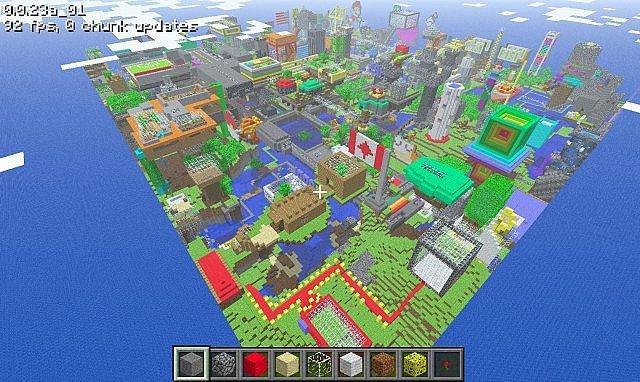
Скачать Minecraft – Pocket Edition на компьютер, значит стать частью огромной виртуальной жизни, которая проходит уже много лет в этой замечательной и увлекательной «песочнице». Что привлекательно, данная мобильная версия адаптирована под многие смартфоны и без проблем запускается на Windows Phone, Android и iOS.
Которую версию стоит установить
Игра «Майнкрафт» постоянно обновляется, и в обновлениях разработчики фиксят баги, добавляют новые и крайне интересные вещи, новые руды, новых мобов, блоки и так далее. Однако последняя версия игры — не всегда лучшая. На данный момент лучшими игровыми версиями являются — 1.10.1, 1.8 и 1.88. В этих версиях были добавлены новые блоки, фейерверки, оседлаемые лошади и многое другое.
И суть в том, что нужно скачать правильную версию игры, иначе нельзя будет зайти на конкретный сервер. Также для этой игры есть версия для «Андроида» и IOS, однако в данной статье разберемся, как установить игру «Майнкрафт» на компьютер. После того как игрок выбрал сервер, нужно понять, какую версию игры скачивать.
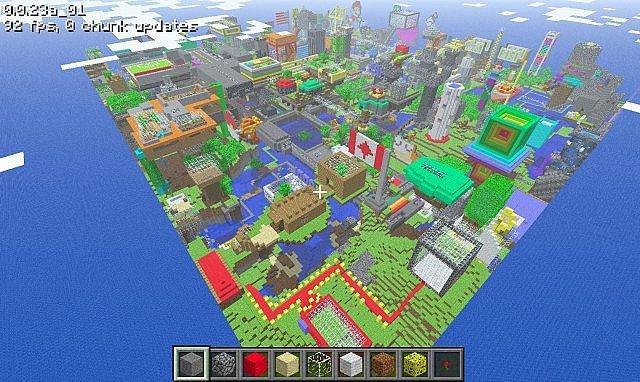
Инсталляция TLauncher
Как известно, Minecraft – это лицензионный продукт, который стоит денег. Для того чтобы не платить и получить игру бесплатно, используется специальное приложение, которое называется лаунчером. Давайте установим последний:
- Существует большое количество различных лаунчеров для установки Minecraft. Воспользуемся самым популярным из них, который позволит сделать это без вирусов. Загрузите приложение c данной странички. Когда скачивание будет завершено, запускаем установку программы.

- На первом этапе просто переходим к следующему шагу, нажав обозначенную красной линией кнопку.

- Принимаем лицензионное соглашение приложения, установив флажок в позицию, обозначенную цифрой «1», и нажал кнопку «Продолжить».

- Убираем флажки напротив пунктов установки рекламного программного обеспечения и переходим дальше.

- Запускаем установку ПО.

- Дожидаемся завершения инсталляций TLauncher.

- На следующем этапе настраиваем автоматический запуск лаунчера и добавление ярлыка на рабочий стол Windows.

Эта же утилита позволяет установить Minecraft Windows 10 Edition.
На нашем сайте вы найдете большой обзор других популярных лаунчеров, при помощи которых можно запустить пиксельный мир на любом PC или ноутбуке.
Шаг 2 – Лаунчер или ланчер.
Обычно, это EXE-файл игры. Иначе говоря – запускатор игры МайнКрафт. Его необходимо скинуть на рабочий стол. Данных лаунчеров у игры МайнКрафт может быть огромное количество. Они могу различаться из-за:
- Сервера – игровой сервер может иметь свой ланчер.
- Версии – люди не всегда обновляют свой майнкрафт.
- Сборок – может быть МайнКрафт с установленными модами, например или
Where are saves stored in Minecraft Win 10 Edition?
Looking to put some of my old Java saves in the Win 10 Edition, can I drop them in the saves folder?
Also, where does Win 10 Edition save files?
- Res > 10/26/2012
- Posts: 8,771
- Location: Malaysia
- Minecraft: cestislife
- Member Details
You cannot transfer saves from the PC Edition to the Windows 10 Edition. They are both separate games, Windows 10 Edition is essentially MCPE.
In any case, save files for the Windows 10 Edition are stored here,
- Out of the Water
- Join Date: 1/6/2014
- Posts: 8
- Member Details
Anyone know if there is a way to change the default save directory?
For example, I’d like them to reside on a folder in my Onedrive so that I can access the same saves from multiple Windows 10 machines and have them synced for me. Is this possible (yet)?
- 404: Member Not Found
- Location: New York
- Join Date: 5/20/2012
- Posts: 1,841
- Member Details
Anyone know if there is a way to change the default save directory?
For example, I’d like them to reside on a folder in my Onedrive so that I can access the same saves from multiple Windows 10 machines and have them synced for me. Is this possible (yet)?
There is not. You can make use of symbolic links instead, that’s assuming your cloud service allows them.
I’ll see if I can make a better guide.
- Out of the Water
- Join Date: 1/6/2014
- Posts: 8
- Member Details
Thanks! Didn’t know about these. Haven’t got it working so far, but I’ll play around with it and see what I come up with.
- Out of the Water
- Join Date: 1/6/2014
- Posts: 8
- Member Details
So to be clear, I should be cut-pasting the minecraftWorlds folder from its appData location into Onedrive or wherever, then Right click -> Pick link source, and then create a hard link clone in the com.mojang folder where it used to be, correct?
I did this (and tried others when it didn’t work), and while I could open the hard link and see the world folder, minecraft did not show the world when it loaded. On top of that, when I created a new world, it somehow showed up when opening the hard link, but not when I manually browsed to the folder it was supposedly linked to.
I couldn’t get it to work using any of the other link types, either. Could be that Onedrive doesn’t support them, but I feel like it should work considering all of the Onedrive files are local on my machine, and the only thing the Onedrive program does is detect and auto-upload/download new files or changes.

Предыстория. Как мой брат не мог запустить майнкрафт
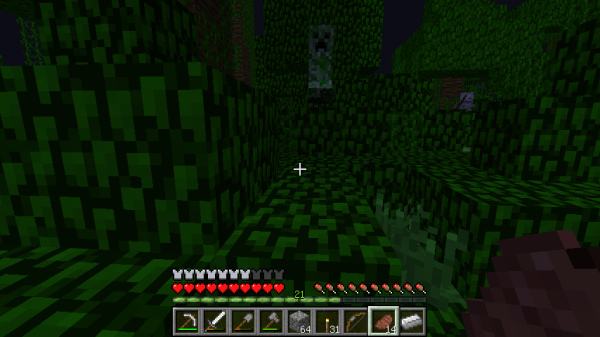
Я решил написать эту статью после одного случая, поизошедшего со мной. Как-то раз летом, ко мне приехал мой троюродный брат из деревни. Он был еще первоклашкой, к тому же у него в деревне небыло компьютера, так что по приезду он сразу стал умолять меня включить ему какую-нибудь игру. Я решил включить ему майнкрафт, он ему очень понравился. Он играл уже час, а мне нужно было идти по делам, так что я оставил его, и сказал, что скоро вернусь.
Я подумал, что если он нечаянно закроем майнкрафт, то он, наверное, догададается, как включить майнкрафт снова. Но нет. Когда я через 2 часа вернулся домой, брат уже не играл, а в браузере, в строке поисковика красовался запрос «Как включить майнкрафт«. Оказалось, что мой троюродный брат нечаянно закрыл окно игры и не знает, как снова открыть его. Я показал ему, и он сразу же запомнил, и теперь у него не было проблем с открыванием и закрываеним майнкрафта.
Сможете ли вы запустить Майнкрафт?
Вам нравится Майнкрафт, но вы не уверены, что ваш компьютер справится с запуском этой игры? Сейчас вы все узнаете.
Для начала вам нужно знать, какие характеристики у вашего компьютера, в частности, процессор, видеокарта и оперативная память в качестве отправной точки. Узнав эти данные, вы можете перейти к минимальным и рекомендуемым требованиям ниже. Убедитесь, что ваш компьютер по крайней мере соответствует требованиям или в идеале имеет характеристики получше, чем требуется.
Майнкрафт был недавно обновлен (ну, во всяком случае, версия Bedrock / Windows 10), поэтому теперь он может полностью использовать RTX, если у вас есть подходящая видеокарта. Это немного поднимет минимальные требования, но если вас это беспокоит, большинство современных компьютеров смогут справиться с этими требованиями.
Возможности Minecraft

В подводном Minecraft игрок встретит лосося, треску, черепах и других мобов.
Как было отмечено выше, лаунчер – это не Minecraft, а отдельная программа с определенным набором функций. Несмотря на ряд ограничений, вводимых обходом активации лаунчера, в Майнкрафт сохраняются базовые возможности и вносится масса интересных новшеств.
- Творческий подход к крафтингу – множество предметов, рецептов.
- Мультиплеер по локальной сети с упрощенными настройками или подключением через Hamachi.
- Коллективная игра с отдельным IP-адресом.
- Расширенный творческий режим, доступный в одиночной и многопользовательской игре.
- Приключенческий тип Майнкрафт – игра на картах с повышенной сложностью и реалистичными условиями.
- Хардкорное прохождение – геймеру предоставляется только одна жизнь против враждебных сильных мобов.
- Режим свободного наблюдателя.
Последний Minecraft 1.13 – первоклассная версия для геймеров с любыми предпочтениями. Описанная версия со стабильным функционалом стала доступна для скачивания после долгой доработки. Отличительная особенность Майна 1.13 – огромная карта с морскими просторами.
Дополнения и улучшения:
- добавлены водоросли, айсберги, ламинарии;
- устранены множественные баги;
- дополнен инвентарь;
- внедрены новые блоки и разнообразные мобы;
- обновление игрового интерфейса, системы оповещений;
- добавлены ювелирные настройки разрешения дисплея;
- новые ачивки и бонусы за их достижение.
Видео: Полный обзор обновлений в Minecraft 1.13.
Тактика боя с Драконом
Для боя с Драконом существует много тактик — это Майнкрафт. Но я хочу поделиться самой простой тактикой, как на мой взгляд, которую я использовал в убийстве дракона.

Моя тактика — это тактика набегов. Без алмазной брони, без зачарования, без золотых яблок и без алхимических напитков. Зная заранее (по опыту нижнего мира), что я могу умереть в первые же минуты, я взял с собой только железную кирку, еды и пару паков каменных блоков. Так и произошло.
Мой портал оказался в воздухе, вдали от главного острова, а пока я строил мост к нему, дракон убил меня своим пламенем. Возродившись возле портала в кровати, которую я предварительно сохранил и взяв новую кирку и пару паков каменных блоков, я вновь отправился в портал.

Достроив мост к острову, я выкопал небольшой проход под землей, чтобы на некоторое время отдышаться и подготовиться.

Чтобы уничтожить кристаллы, которые лечат дракона, я каждый раз забирался на башню строя под собой блоки, ломал кристалл, умирал и снова забегал в портал рушив следующий кристалл.

А когда, все кристаллы были уничтожены, я взял лук, стрелы и точно так же, забрался на одну из башен, но только не на самый вверх, а остановился где-то по середине. Таким образом, я стоял на одном блоке лицом к центру острова и спокойно расстреливал дракона, в то время, когда он пикировал к центру острова. И пока странники ломали голову, как меня достать, я спокойно убивал дракона.
На всякий случай, если у вас достаточно накопилось золота, то вы можете скрафтить золотые яблоки, которые мгновенно восстанавливают здоровье или ещё лучше, зачарованные золотые яблоки, которые помимо восстановления здоровья так же, накладывают положительные эффекты в виде регенерации здоровья и дополнительной защиты. Это несомненно упростит задачу по убийству дракона. Но как видите, убить дракона без зачарованных яблок или золотых, тоже возможно.
После убийства дракона, откроется портал, который отправит вас домой, показав перед этим финальные титры.
Надеюсь, мой путеводитель оказался полезным для вас =)

Tcccc… Ставьте лайки, подписывайтесь на кана… А нет, это не здесь.
Источник: fobosworld.ru